UPNP Renderer und Airplay Server auf dem Raspberry Pi
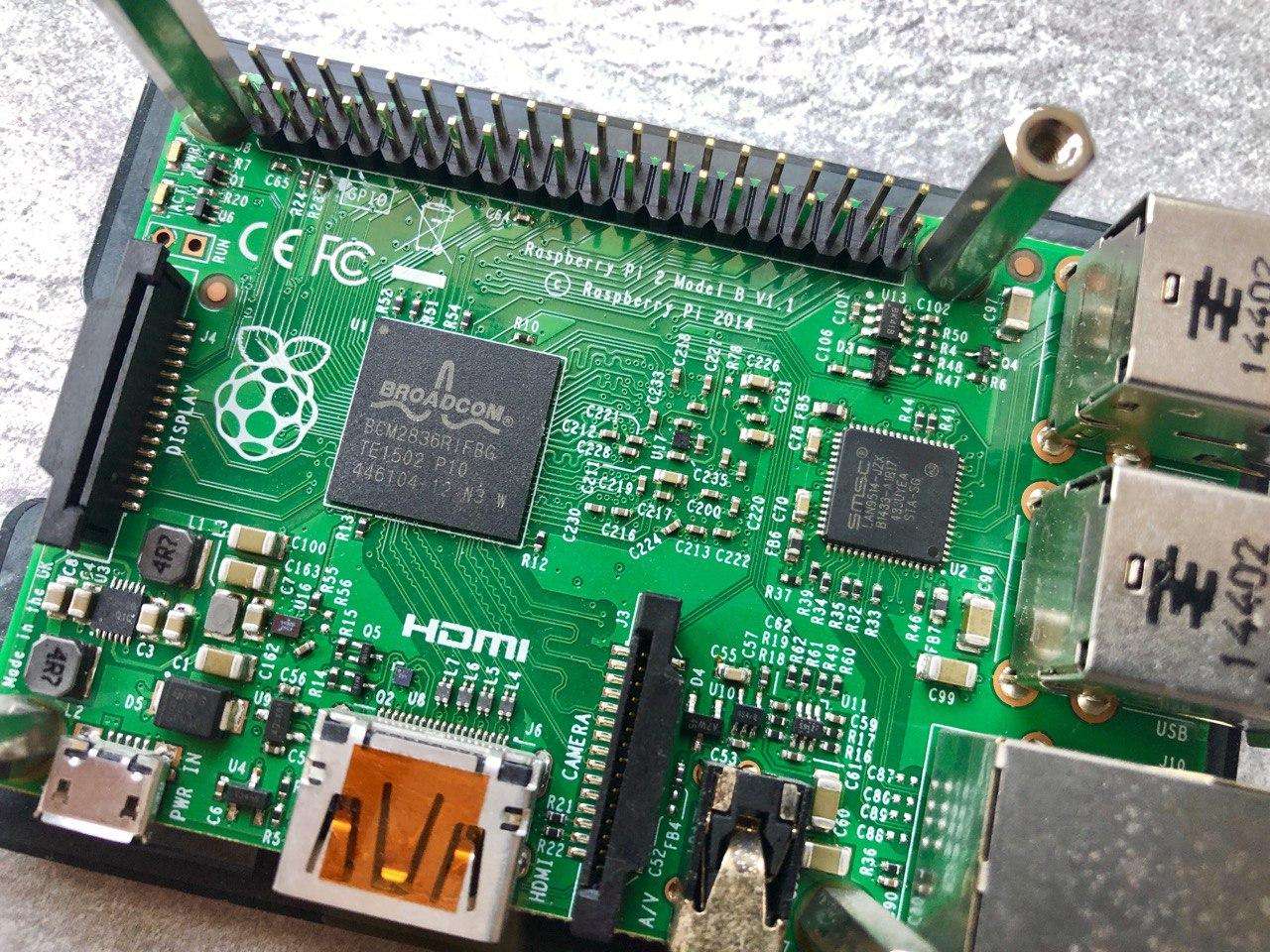
Mit gmediarender und shairport-sync lässt sich ein Raspberry Pi mit Arch Linux ARM schnell in einen UPNP-Mediarenderer und Airplay-Server verwandeln.
Voraussetzungen
Schritt 1: Sound auf dem Raspberry aktivieren
Die Datei /boot/config.txt um den Parameter dtparam=audio=on ergänzen und neustarten.
UPNP-Mediarenderer
Schritt 1: Pakete installieren
Das Paket gmrender-resurrect-git aus dem ArchLinux AUR installieren. Aktuell muss dazu die Kompatibilität mit der Arm-Plattform noch manuell hinzugefügt werden:
wget https://aur.archlinux.org/cgit/aur.git/snapshot/gmrender-resurrect-git.tar.gz
tar xvfz gmediarender-resurrect-git.tar.gz
cd gmediarender-resurrect-git
vi PKGBUILD # <-- den Parameter arch um den Wert armv6h und armv7h ergänzen
makepkg -src
sudo pacman -U *.tar.xz
Schritt 2: Abhängigkeiten installieren
Sicherstellen, dass die notwendigen GStreamer-Plugins für das Audio-Rendering installiert sind:
pacman -S gst-plugins-base gst-plugins-good gst-plugins-ugly
Schritt 3: Test
Ein erster Test kann so erfolgen:
/usr/bin/gmediarender -f Test -u 42 --logfile /dev/stdout
Der Raspberrry sollte jetzt als UPNP-Renderer “Test” im Netz auffindbar sein.
Schritt 4: Konfiguration
Die Installation von gmediarender kann in der Datei /etc/conf.d/gmediarender noch an die eigenen Bedürfnisse angepasst werden. Zum Beispiel kann über den Parameter friendly der Anzeigename eingestellt werden.
Schritt 5: Aktivieren
Zuletzt den automatischen Start von gmediarender aktiveren:
sudo systemctl enable gmediarender
sudo systemctl start gmediarender
Airplay-Server
Schritt 1: Pakete installieren
Das Paket shairport-sync ist regulär im Paketmanager verfügbar.
sudo pacman -S shairport-sync
Schritt 2: Test
Ein erster Test kann einfach so erfolgen, der Testbenutzer sollte in der Gruppe audio sein:
sudo gpasswd -a user audio
shairport
Der Raspberrry sollte jetzt als Airplay-Server im Netz auffindbar sein.
Schritt 3: Konfiguration
Die Installation von shairport-sync kann in der Datei /etc/shairport-sync.conf noch an die eigenen Bedürfnisse angepasst werden. Zum Beispiel kann über den Parameter name der Anzeigename eingestellt werden.
Schritt 4: Aktivieren
Zuletzt den automatischen Start von shairport-sync aktiveren und den Benutzer in die Gruppe audio hinzufügen:
sudo gpasswd -a shaiport-sync audio
sudo systemctl enable shairport-sync
sudo systemctl start shairport-sync
